Mac上安装Git
转载注明出处:http://blog.csdn.net/xiaohanluo/article/details/53214933
Git安装
下载Git有两种方法
- 直接下载安装包,Git下载地址
- 用homebrew指令下载,不过首先需要安装homebrew
- 在终端执行后面指令安装,
homebrew /usr/bin/ruby -e "$(curl -fsSL https://raw.githubusercontent.com/Homebrew/install/master/install)" - 完成后,使用以后指令安装Git,
brew install git
- 在终端执行后面指令安装,
安装好Git后,配置用户名和用户邮箱,以后每次与Git的交互都会使用该信息。
git config --global user.name "your_name"
git config --global user.email "your_email@gmail.com"- 1
- 2
配置信息可以更改,以后想要更改使用上面指令就可以。同时可以使用git config --list指令查看Git的配置信息。
Git默认是大小写不敏感的,也就是说,将一个文件名某个字母做了大小写转换的修改Git是忽略这个改动的,导致在同步代码时候会出现错误,所以建议大小把Git设置成大小写敏感。
git config core.ignorecase false- 1
生成密钥
Git关联远端仓库时候需要提供公钥,本地保存私钥,每次与远端仓库交互时候,远端仓库会用公钥来验证交互者身份。使用以下指令生成密钥。
ssh-keygen -t rsa -C "your_email@youremail.com"
生成密钥后,在本地的/Users/当前电脑用户/.ssh目录下会生成两个文件id_rsa、id_rsa.pub,id_rsa文件保存的是私钥,保存于本地,id_rsa.pub文件保存的是公钥,需要将里面内容上传到远端仓库。
获取公钥字符串具体操作如下图。
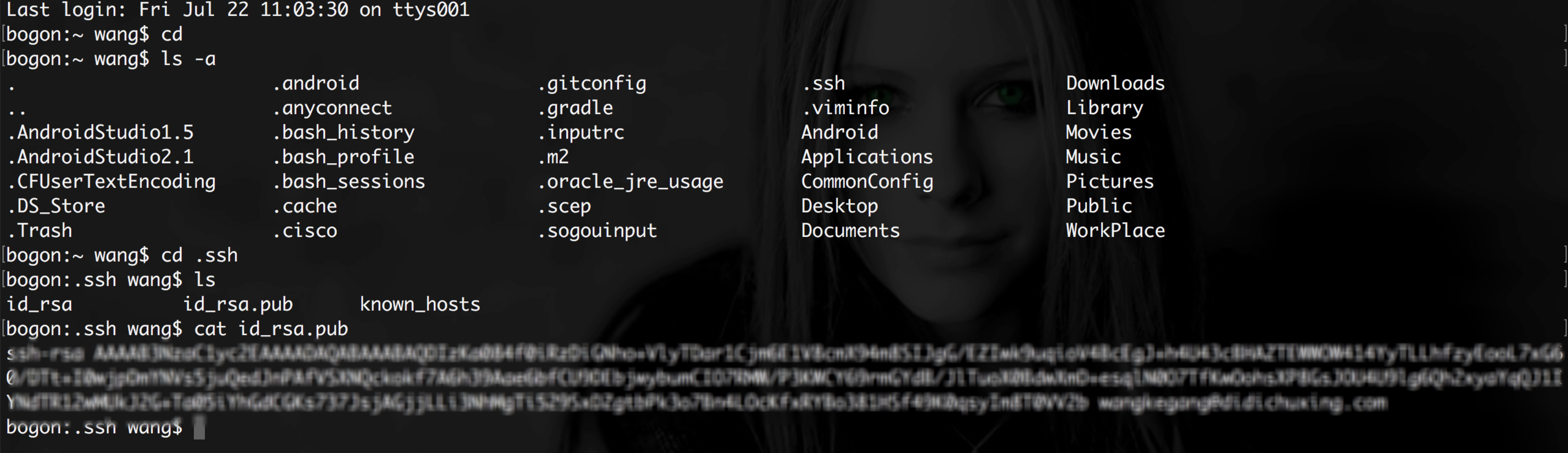
图-1 获取公钥
- 输入
cd指令,进入当前用户目录 - 输入
ls -a指令,查看当前用户目录下所有文件,包括隐藏文件 - 输入
cd .ssh指令,进入.ssh目录 - 输入
ls指令,查看.ssh目录下的文件 - 输入
cat id_rsa.pub指令,查看id_rsa.pub文件中内容
远端仓库添加密钥
以GitHub为例子,向远端仓库添加公钥,上面已经获取到了公钥,只需要将公钥添加到远端仓库就可以了。
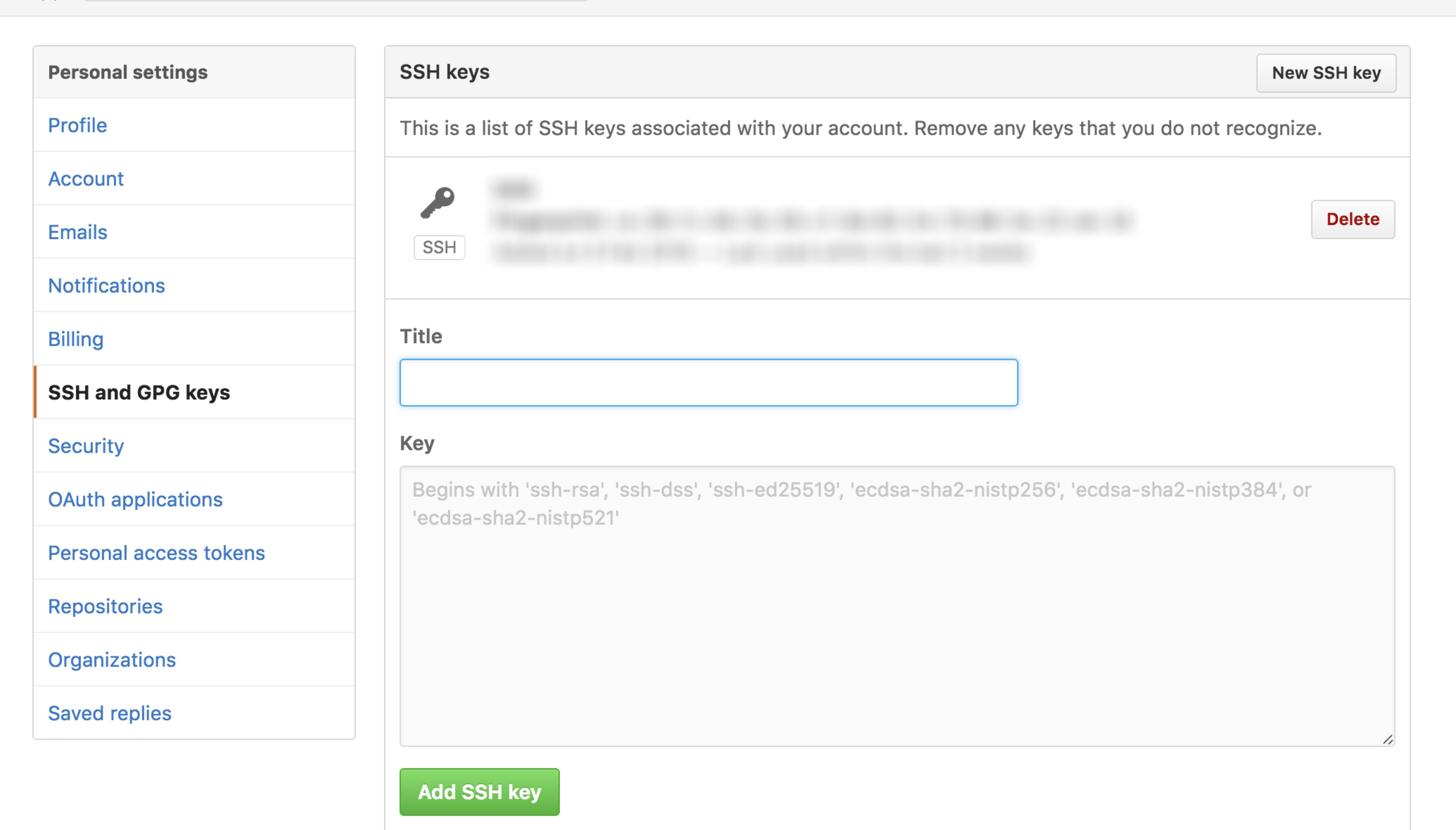
图-1 添加公钥
在个人设置页面,左边选中SSH and GPG keys,在右边添加公钥,title是key的名称,可以随便取,可更改,key是上面我们获取到的公钥,填写完毕后点击add SSH key按钮,这样远端就添加到了密钥。
本地关联远端仓库
- 在本地文件夹下面执行
git init指令,初始化文件夹,作为本地的一个仓库。 - 执行
git remote add origin 仓库的ssh链接 - 执行
git pull指令,将远端代码拉取到本地
执行完毕后,远端仓库代码已经同步到了本地。
常用Git指令
初始化配置
git config —global user.name “XXX"
git config --global user.email “XXXX"- 1
- 2
设置大小写敏感
git config core.ignorecase false- 1
生成密钥
ssh-keygen -t rsa -C “your_email”- 1
将远端代码clone到本地目录
git clone <远端git> <本地目录>- 1
提交修改
git add <文件> // 将有修改的文件添加到本地缓存中 git add . 是添加所有修改
git commit -m "本次修改信息" // 提交本次修改,一般是在git add之后操作
git reset . // 撤销add
git rm --cached . // 撤销add- 1
- 2
- 3
- 4
切换分支
git checkout <branch_name>- 1
以当前分支为蓝本新建分支并切换到新分支
git checkout -b <branch_name>- 1
当前分支合并其他分支
git merge <branch_name>- 1
远端新建分支,其实就是将本地分支推送至远端
git push origin <local_branch_name>:<remote_branch_name>- 1
删除远端分支,其实就是推送了一个空的分支到远端覆盖了原来的远端分支
git push origin :<remote_branch_name>- 1
从远端拉取分支,并建立对应关系
git checkout -b <local_branch_name> origin/<remote_branch_name>
// 或者
git branch —track <local_branch_name> origin/<remote_branch_name>- 1
- 2
- 3
本地已经存在的分支和远端分支建立对应关系
git branch —set-upstream <local_branch_name> origin/<remote_branch_name>- 1
添加远端库
git remote add <远端库代称> <远端库地址>
git clone <远端库地址> <目录> //不需要git init- 1
- 2
回滚到某一个提交版本
git reset --hard/soft <commit_id> // 回滚到某一个版本
git reset --hard/soft HEAD~<num> // 回滚num个提交
git revert <merge_commit_id> -m number // 撤销某一次merge- 1
- 2
- 3
强制远端覆盖本地
git fetch --all
git reset --hard origin/<remote_branch_name>- 1
- 2
提交日志查看方式
git log -p 每一次提交具体差异
git log —stat 显示文件修改差异,没显示具体修改
git log —graph 树形状提交记录,可查看分支合并信息- 1
- 2
- 3
git pull —rebase有冲突后,解决冲突,使用git add .然后使用git rebase --continue切换到某个分支,将其他分支的某次提交应用到该分支
git checkout <branch_name>
git cherry-pick <commit id>- 1
- 2
前者表示把到之间(左开右闭,不包含start-commit-id)的提交cherry-pick到当前分支;后者表示把到之间(闭区间,包含start-commit-id)的提交cherry-pick到当前分支。
git cherry-pick <start-commit-id>..<end-commit-id>
git cherry-pick <start-commit-id>^..<end-commit-id>- 1
- 2
tag
新建tag
git tag <tag_name> //轻量标签
git tag -a <tag_name> -m "tag_msg" // 附注标签
git tag -a <tag_name> <commint_id> // 给某次提交添加标签- 1
- 2
- 3
删除tag
git tag -d <tag_name>- 1
查看tag
git tag // 查看所有tag
git show <tag_name> // 查看某条tag- 1
- 2
提交到远端
git push origin <tag_name> // 将某个tag提交到远端
git push origin –tags // 将所有tag提交到远端- 1
- 2
branch相关指令
git branch -d <branch_name> // 删除某个分支
git branch -D <branch_name> // 强制删除某个分支
git branch -avv // 查看本地分支与远端分支关系,并且显示分支最新一次提交信息
git remote show origin // 查看远端分支间关系
Mac上安装Git的更多相关文章
- 【mac上安装&配置&使用git】
转自:https://www.jianshu.com/p/7edb6b838a2e 目录 安装git 创建ssh key.配置git 提交本地项目到GitHub 一.安装Git MAC 上安装Git主 ...
- mac下安装git,并将本地的项目上传到github
mac下安装git 安装过程: 1.下载Git installer http://git-scm.com/downloads 2.下载之后打开,双击.pkg安装 3.打开终端,使用git --vers ...
- 关于如何在mac系统上安装Git并在码市上建立项目
对Git一窍不通,为了在mac系统上安装Git,查了很多资料,走了很多弯路,一切搞定后发现其实很简单. 1.在https://brew.sh上按要求安装Homebrew. 2.在电脑终端键入brew ...
- Git学习系列之Windows上安装Git详细步骤(图文详解)
前言 最初,Git是用于Linux下的内核代码管理.因为其非常好用,目前,已经被成功移植到Mac和Windows操作系统下. 鉴于大部分使用者使用的是Windows操作系统,故,这里详细讲解Windo ...
- Eclipse上安装GIT插件EGit及使用
一.Eclipse上安装GIT插件EGit Eclipse的版本eclipse-java-helios-SR2-win32.zip(在Eclipse3.3版本找不到对应的 EGit插件,无法安装) E ...
- 在Mac上安装IntelliJ IDEA
这篇文章旨在介绍如何在Mac系统上安装IntelliJ IDEA,至于IntelliJ IDEA的介绍和使用方法,大家另行查阅,本篇的文章不再详细阐述. 简短解说,IntelliJ IDEA是可以用来 ...
- Eclipse上安装GIT插件EGit
一.Eclipse上安装GIT插件EGit Eclipse的版本eclipse-java-helios-SR2-win32.zip(在Eclipse3.3版本找不到对应的 EGit插件,无法安装) E ...
- Mac上安装brew
用过ubuntu系统的都知道,上面有一个命令apt-get 很方便可以快速的安装很多软件 特别lamp环境 都是一键安装. 在mac上也有类似的命令 brew brew用法可以访问官网地址 http ...
- 【转】Eclipse上安装GIT插件EGit及使用
http://yufenfei.iteye.com/blog/1750124 一.Eclipse上安装GIT插件EGit Eclipse的版本eclipse-java-helios-SR2-win32 ...
随机推荐
- 电脑IP设置
方法一: echo offecho 修改[本地连接]IP......netsh interface IP set address "本地连接" static 138.8.8.111 ...
- 将tgz文件解压到指定目录
转:http://blog.csdn.net/zhenwenxian/article/details/4400404 tar在linux上是常用的打包.压缩.加压缩工具,他的参数很多,折里仅仅列举常用 ...
- 关于阿里云图片识别接口的demo
服务器处理过程 $host = "https://dm-53.data.aliyun.com"; $path = "/rest/160601/ocr/ocr_vehicl ...
- web API的概念
11月20日 纷乱的术语 接口:从接口测试说起,接口是某个对象和外界交互的部分,应用程序可能有很多接口. 用户界面UI(user interface) 消息交互接口,外界是其他程序:diameter, ...
- 字符串流stringReader
String info ="good good study day day up";StringReader stringReader = new StringReader(inf ...
- css:清楚浮动
这个清楚浮动的方法最常用,给浮动字元素的父盒子,也就是不浮动元素,添加一个lhearfix的类,其类的css样式为: .clearfix:after{ /*必须要写这三句话*/ content:''; ...
- SQL Server--存在则更新问题
在博客园看到一篇讨论特别多的文章“探讨SQL Server并发处理存在就更新七种解决方案”,这种业务需求很常见:如果记录存在就更新,不存在就插入. 最常见的做法: BEGIN TRANSACTION ...
- VPS 相关
1.一键测试 wget http://soft.laozuo.org/tools/cpu-io.shsh cpu-io.sh 2.锐速破解 wget -N --no-check-certificate ...
- vb的VSFlexGrid控件
多行选中 VSFlexGrid的SelectionMode = flexSelectionListBox,现在可以配合Ctrl进行多行选择 循环取值 用vsflexgrid.SelectedRows ...
- VC++ 中ListCtrl经验总结
先注明一下,这里,我们用m_listctrl来表示一个CListCtrl的类对象,然后这里我们的ListCtrl都是report形式,至于其他的如什么大图标,小图标的暂时不讲,毕竟report是大众话 ...
